Căștile Sennheiser, după cum se știe, lucrează cu aplicația Microsoft Office Outlook Connector în modul "plug and play". În mod direct de la setul cu cască, puteți efectua un apel, îl puteți termina, puteți răspunde la apelurile primite, puteți respinge apelurile și puteți regla volumul sunetului și puteți opri microfonul (Mute) pentru o perioadă de timp. În acest post scurt vom vorbi despre cum să configurați căștile de birou Sennheiser pentru a lucra cu aplicația 3CX Client for Windows.
3CX Instalare Plugin:
După aceea, casca Sennheiser implicită va fi selectată de sistem ca dispozitiv audio principal pentru clientul 3CX pentru Windows. În funcție de model, puteți să primiți și să controlați apelurile primite, precum și să reglați volumul direct din setul cu cască (sau difuzorul).
Configurați setul cu cască Seenheiser pentru a lucra cu clientul 3CX pentru Windows:
- executați clientul 3CX pe computer;
- dacă modul CTI este activat, comutați la modul SIP;
- deschideți "Setări" -> "Opțiuni audio" și specificați modelul setului cu cască Sennheiser din meniul "Microfon" și "Difuzor" (în meniul "Sunet", puteți specifica setul cu cască sau orice alt dispozitiv disponibil).
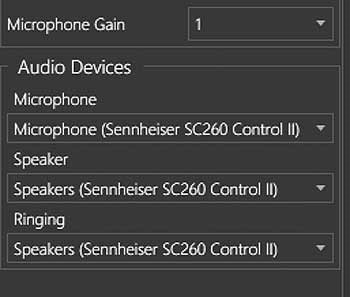
Actualizarea firmware-ului Sennheiser
Software-ul pentru setul cu cască Sennheiser (sau difuzorul) trebuie, de asemenea, să fie actualizat și actualizat în mod regulat. Pentru a simplifica cât mai mult procedura de actualizare, puteți utiliza utilitarul special Sennheiser updater:
Articole similare
-
Cum să reglați ferăstrăul cu lanț pentru o funcționare eficientă și continuă
-
Cum se configurează o proprietate sursă de date (manager de rapoarte) pentru un raport
-
Configurați ferestrele pentru a funcționa cu afișaje de înaltă rezoluție
Trimiteți-le prietenilor: